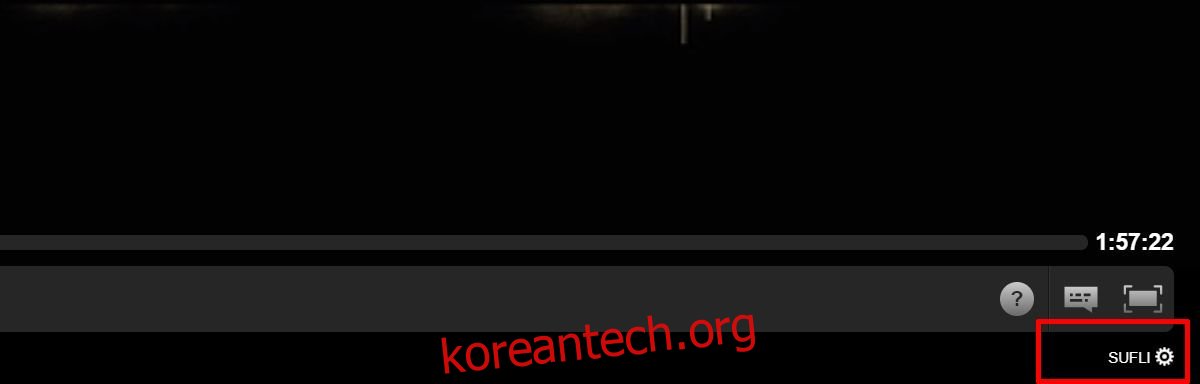새로운 언어로 말하는 법을 배우고 있다면 그 언어로 된 자막이 있는 영화나 TV 프로그램을 보는 것이 좋습니다. Netflix에는 자막이 있지만 제한된 언어로 제공됩니다. SUFLI는 Netflix에서 자막을 번역할 수 있는 Chrome 확장 프로그램입니다. 확장 프로그램은 실시간으로 번역하지 않습니다. 일반적인 자막은 선택한 언어의 자막과 함께 제공되지 않습니다. 대신, SUFLI는 자막을 클릭하면 자막의 모든 단어를 번역할 수 있습니다.
자막 번역
설치 수플리 그리고 넷플릭스를 방문한다. 원하는 것을 재생하고 자막이 활성화되어 있는지 확인하십시오. 탐색 표시줄 바로 아래를 보면 SUFLI라는 톱니바퀴 버튼이 표시됩니다. 클릭하세요.
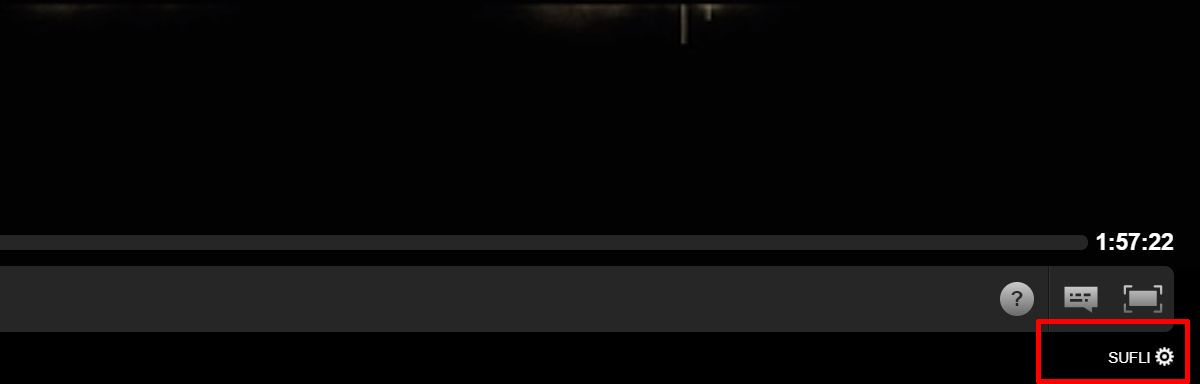
언어 선택기가 나타납니다. 확장 프로그램이 Netflix의 자막을 번역할 언어를 선택할 수 있습니다.
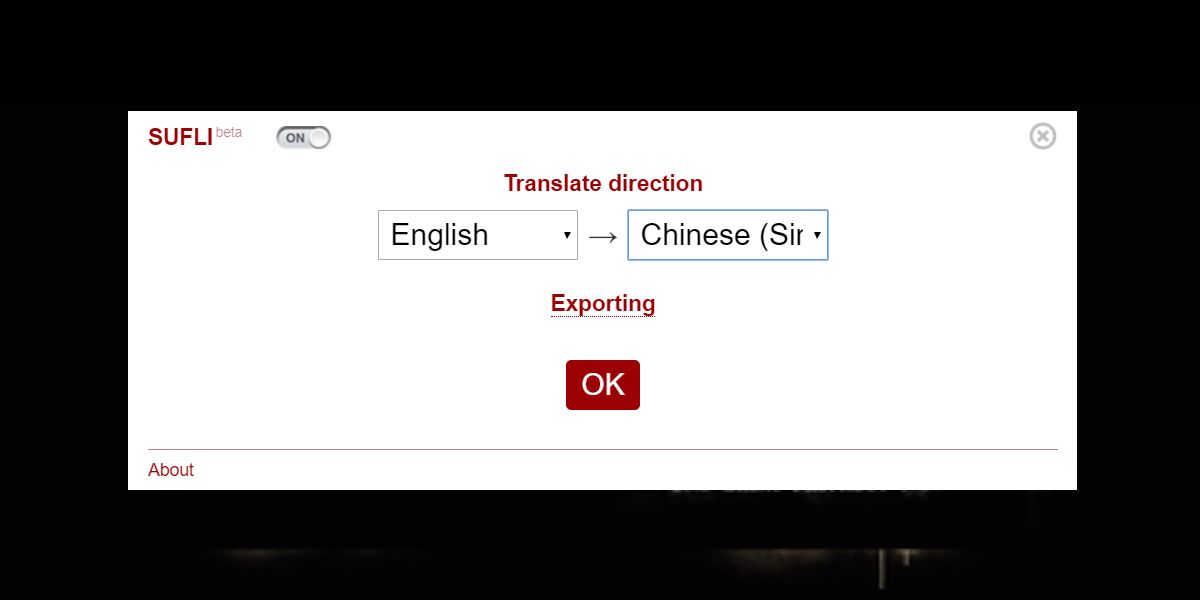
언어를 선택했으면 Netflix 폭식을 시작하세요. 선택한 언어로 번역하려는 단어가 화면에 나타날 때마다 해당 단어를 클릭하십시오. 단어의 Google 번역 조회를 보여주는 팝업이 열립니다. Google 번역을 사용하는 것 외에도 Urban 사전과 Glosbe에서 단어를 찾을 수 있습니다.
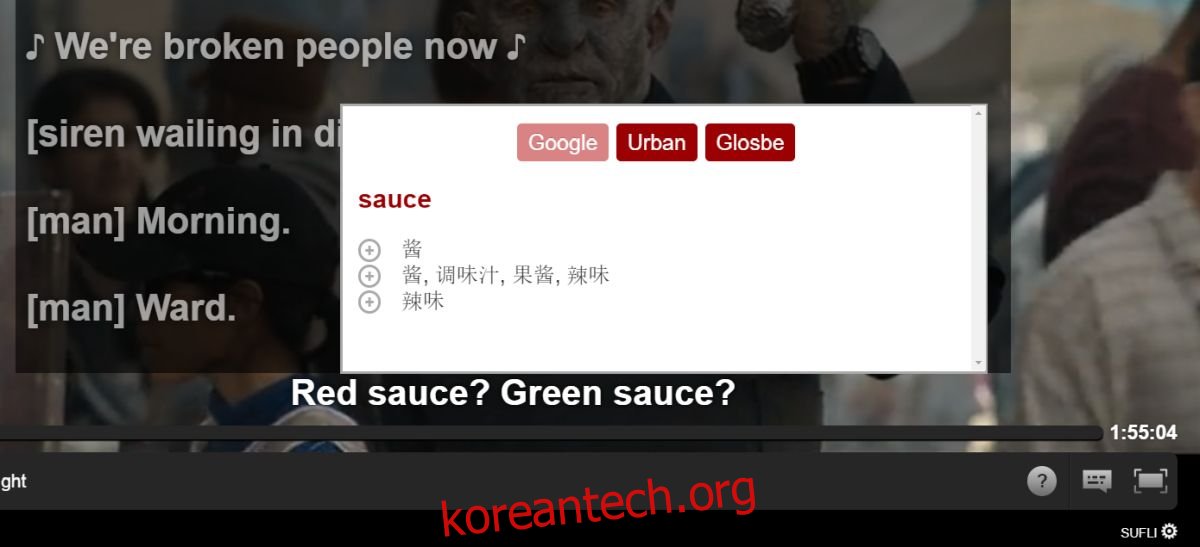
상상할 수 있듯이 가장 풍부한 번역 단어 데이터베이스는 Google 번역에서 가져옵니다. 도시 사전은 대부분의 언어에서 실패할 수 있지만 영어에서 영어로 번역하려는 경우 컨텍스트를 제공하는 데 도움이 될 수 있습니다. 이 팝업 내에서 다른 번역 소스를 사용할 수 있습니다. 즉, Glosbe에서 번역을 보기 위해 다른 페이지로 전환할 필요가 없습니다.
확장 프로그램은 전체 화면 모드로 시청하는 경우에도 작동합니다. 번역할 단어를 클릭하면 동영상이 즉시 일시 중지됩니다. 이렇게 하면 번역을 읽는 동안 좋은 점을 놓치지 않습니다. 팝업을 닫으면 동영상이 자동으로 다시 재생되기 시작합니다.
제한 사항
모국어로 된 자막을 찾고 있는데 Netflix에 없는 경우 SUFLI는 더 나은 시청 경험을 제공하지 않습니다. 최고의 학습 도구입니다. 안타깝게도 Netflix는 외부 자막을 지원하지 않으므로 TV 프로그램/영화의 자막을 다운로드하여 시청할 때 사용할 수 없습니다.
SULFI는 문맥 번역이 아닌 단어 대 단어 번역을 제공하므로 새로운 단어를 배울 때 기억하십시오. Google 번역은 훌륭하지만 한 가지 약점은 문맥 번역이므로 가능성은 낮더라도 번역이 약간 떨어질 수 있습니다. SUFLI는 Chrome에서만 사용할 수 있으므로 1080p 또는 4K로 Edge에서 Netflix를 시청하려는 경우 타협해야 합니다.